阅读量:0
文章目录
1 简介
用过Conda便携Python程序时,可以通过conda env 来管理Python的版本和环境,类似的,Java也有相关的工具,就是今天的SDKMain
通过SDKMan,可以轻松安装相关的Java版本,并设置当前环境和系统环境的Java版本,省去环境变量的切换
2 安装与卸载
2.1 安装
在类Unix系统(MacOS, Linux, WSL)上安装
- 下载
curl -s "https://get.sdkman.io" | bash 需要外网!
- 安装
source "$HOME/.sdkman/bin/sdkman-init.sh" - 验证安装
sdk version 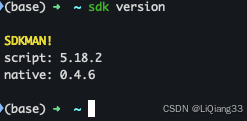
2.2 卸载
- 移除文件
tar zcvf ~/sdkman-backup_$(date +%F-%kh%M).tar.gz -C ~/ .sdkman rm -rf ~/.sdkman - 删除配置,编辑
.zshrc
删除以上内容
source .zshrc 3 使用
3.1 查看其他工具:支持 Ant, Maven 等
sdk list 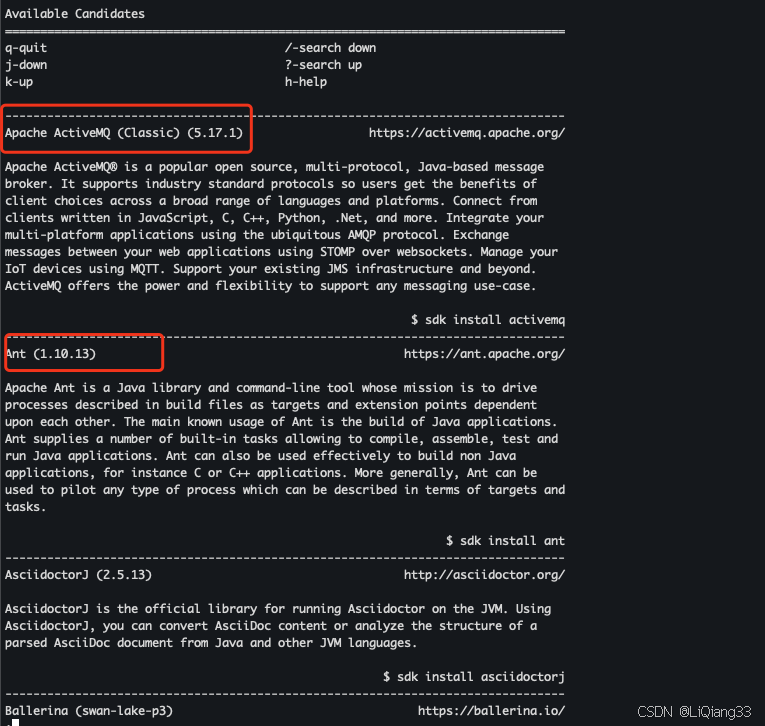
3.2 查看Java版本
sdk list java 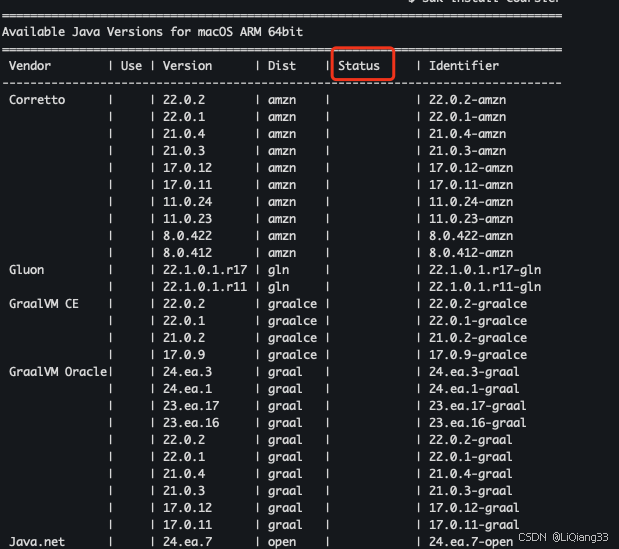
3.3 安装Java,加上相关的版本
sdk install java <version> 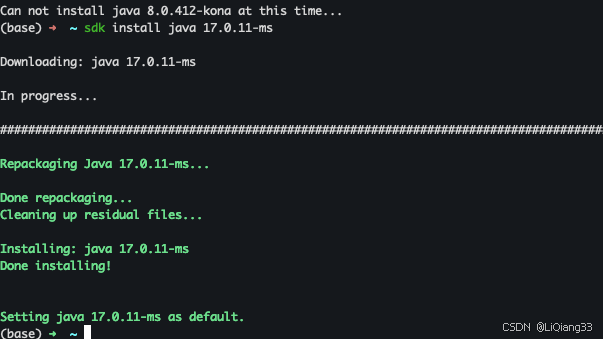
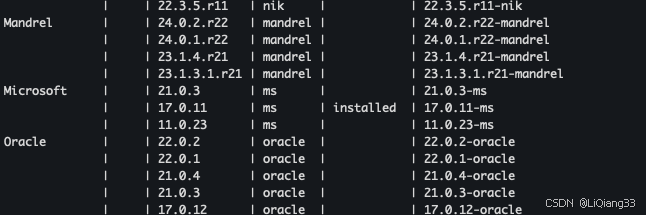
有的JDK下载不下来,比如Tencent的
3.4 设置Java版本(全局)
sdk default java <version> 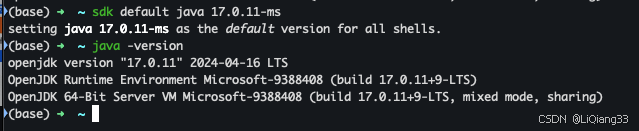
3.5 只在当前窗口生效
sdk use java <version> 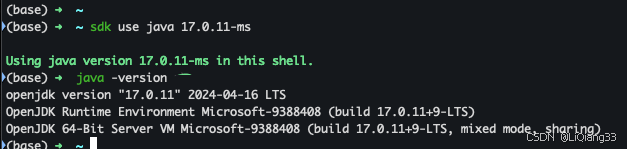
查看当前的版本
sdk current java 或者
java -version 3.6 卸载
sdk uninstall java <version> 1 默认环境无法卸载
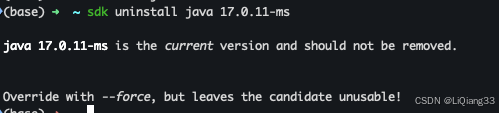
更换环境后卸载

4 jdk安装的位置
cd ~/.sdkman cd condidates/ 这里是sdk的位置
cd java ls 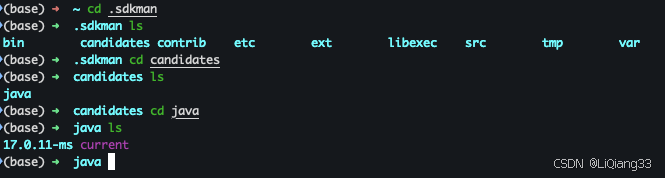
5 与IDEA集成
打开项目 mudule settings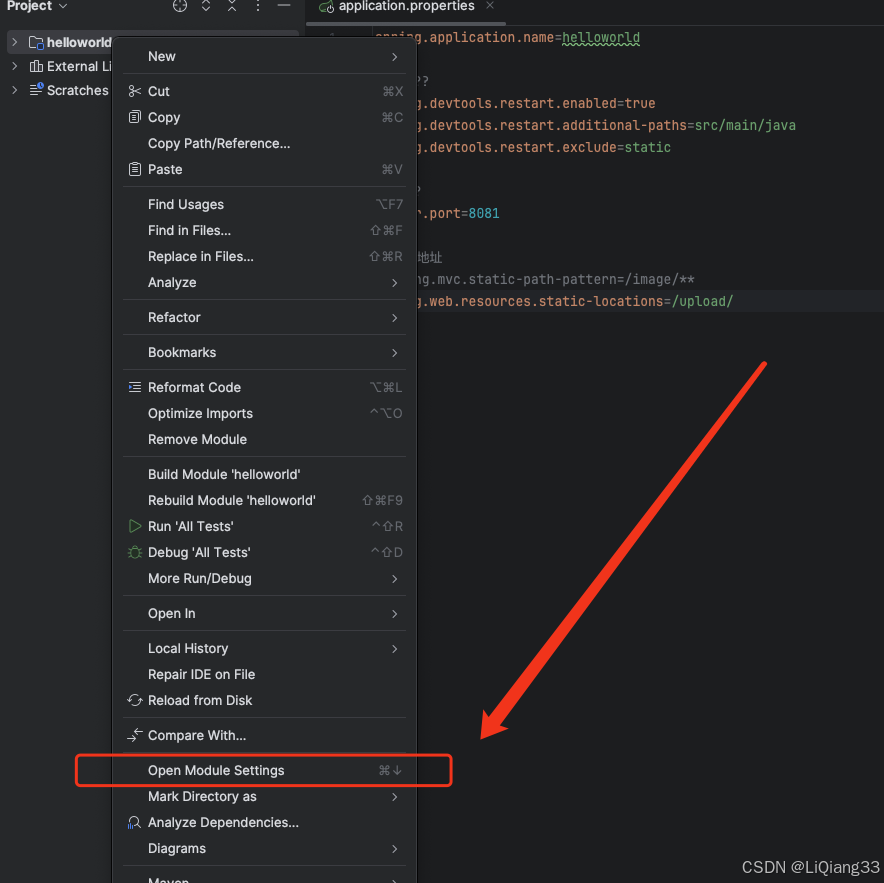
点击左侧SDK选项,在右侧的文件夹中查看不同的版本
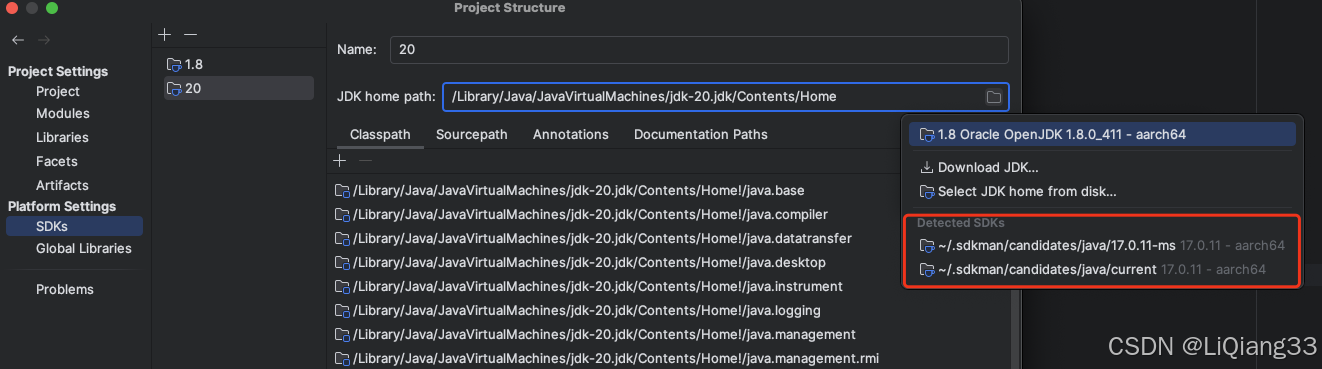
随后又安装的JDK
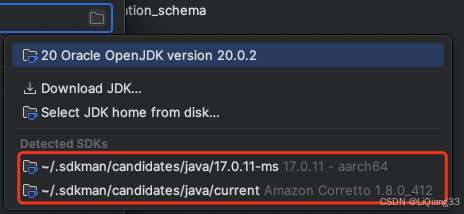
参考
SDKMan多版本Java包管理工具 https://www.bilibili.com/video/BV1di4y1Y7wE
使用SDKMAN安装和管理多个JDK版本 https://www.didispace.com/installation-guide/dev-env/sdkman.html
